工具/...
下载火(xiazaihuo.com)重装系统教程win7是很简单的,有需要重装系统的朋友都可以来看看学一学,不用担心学不会只需要动动鼠标就可以完成哦,具体步骤如下。
工具/原料:
系统版本:windows7系统
品牌版本:华为matebook13
版本/类型:下载火(xiazaihuo.com)一键重装系统
方法/步骤:
1、在电脑上安装下载火(xiazaihuo.com)一键重装系统,打开软件之后选择windows7 32位 旗舰版,点击安装。

2、等待软件安装系统。
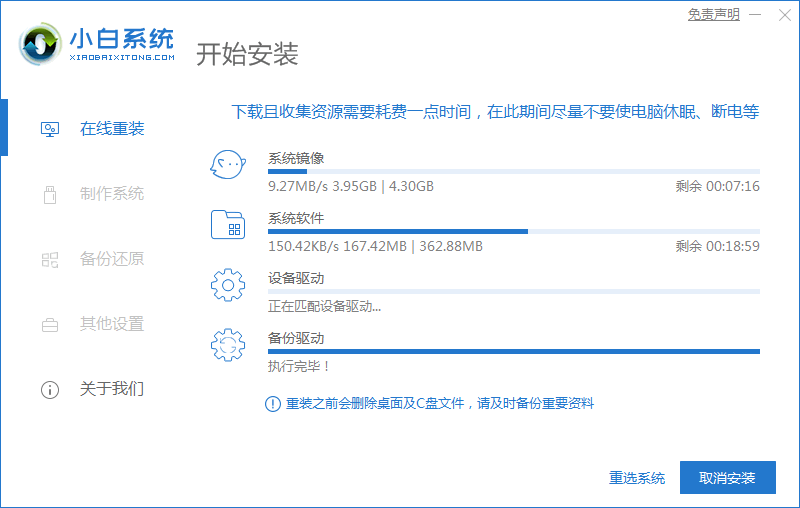
3、环境部署完成后我们点击重启电脑。

4、进入选择系统界面选择第二个选项“XiaoBai PE-MSDN Online Install Mode”。

5、重启后继续安装系统,要耐心等待哦。
小白pe怎么备份Windows7系统
安装完Windows7系统后,我们可以备份一份Windows7系统镜像以备不时之需。那么小白pe怎么备份win7系统呢?下面小编就教大家小白系统备份Windows7的方法。

6、当引导修复工具弹窗弹出时默认修复C软件之后选择windows7 32位 旗舰版,点击安装。盘。

7、安装完毕后点击立即重启,再次重启电脑。
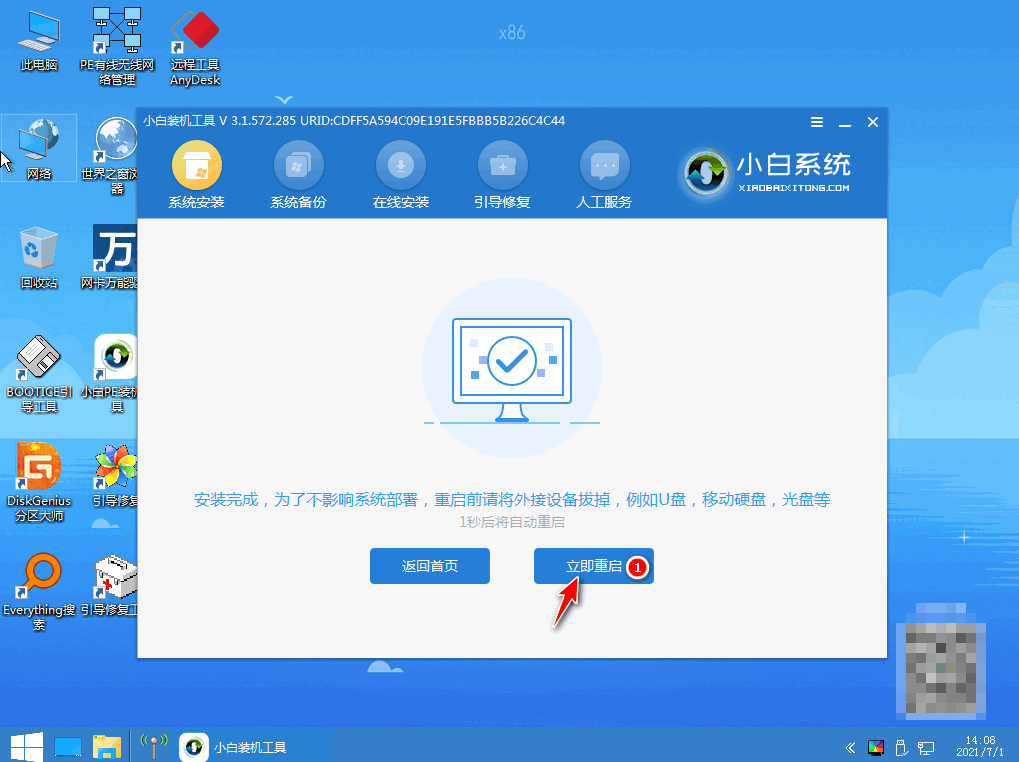
8、重启电脑后选择windows7系统进入。

9、进入win7系统菜单win7的重装就完成啦。

总结:
在电脑上搜索安装下载火(xiazaihuo.com)一键重装软件,打开后选择自己需要的版本点击安装;
在安装系统的过程中需要耐心等待;
第一次重启选择第二个选项,第二次启动选择windows7系统即可安装成功。
以上就是下载火(xiazaihuo.com)重装系统win7教程了,希望有帮助到大家。
以上就是电脑技术教程《小白重装系统教程win7》的全部内容,由下载火资源网整理发布,关注我们每日分享Win12、win11、win10、win7、Win XP等系统使用技巧!小白一键重装系统win7教程步骤
目前这么多重装win7系统方法中,一键重装系统win7是最为简单适合电脑小白使用的方法。我们可以借助小白一键重装系统软件轻松实现,下面就给大家演示下小白一键重装工具怎么重装系统win7。






